Siri på datorn
Du kan prata med Siri på datorn och använda rösten till att utföra en rad åtgärder. Du kan t.ex. söka efter filer, schemalägga möten, ändra inställningar, få svar, skicka meddelanden, ringa samtal och lägga till objekt i kalendern. Siri kan ge dig färdbeskrivningar (”Hur kommer jag hem härifrån?”), hämta information (”Hur högt är Kebnekaise?”), utföra grundläggande åtgärder (”Skapa en ny inköpslista”) och mycket mer.
Viktigt: Mac Pro har ingen inbyggd mikrofon, så du måste ansluta en extern mikrofon (säljs separat) för att kunna använda Siri. När du har kopplat in mikrofonen markerar du den i inställningspanelen Ljud (klicka på symbolen för Systeminställningar ![]() i Dock, klicka på Ljud, klicka på Ljud in och markera sedan mikrofonen).
i Dock, klicka på Ljud, klicka på Ljud in och markera sedan mikrofonen).
Aktivera Siri. Klicka på Siri-symbolen ![]() i menyfältet och klicka sedan på Aktivera när det visas. Du kan också klicka på symbolen för Systeminställningar
i menyfältet och klicka sedan på Aktivera när det visas. Du kan också klicka på symbolen för Systeminställningar ![]() i Dock, klicka på Siri och sedan markera Aktivera Fråga Siri. Du kan också ställa in andra alternativ, som Språk.
i Dock, klicka på Siri och sedan markera Aktivera Fråga Siri. Du kan också ställa in andra alternativ, som Språk.
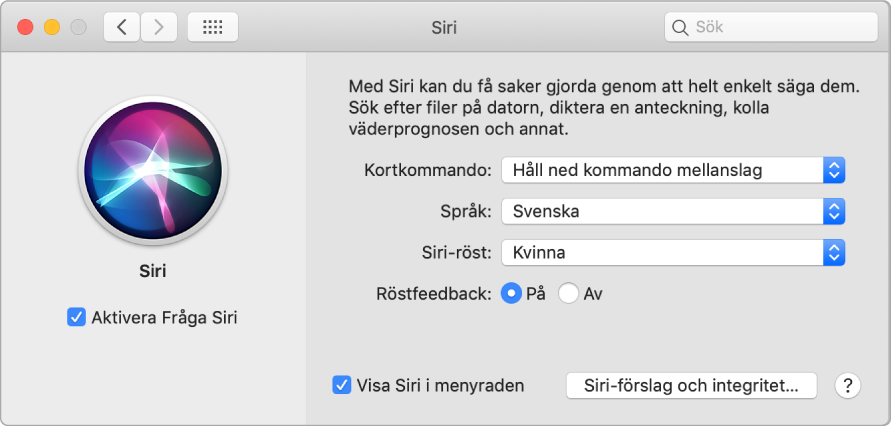
Obs! Om du vill använda Siri måste Mac Pro vara ansluten till internet och en mikrofon. Siri kanske inte är tillgängligt på alla språk eller i alla områden, och vilka funktioner som är tillgängliga kan variera i olika områden.
Prata med Siri. Klicka på Siri ![]() i menyraden och börja prata. Du kan också hålla ned kommandotangenten och mellanslagstangenten när du vill prata med Siri.
i menyraden och börja prata. Du kan också hålla ned kommandotangenten och mellanslagstangenten när du vill prata med Siri.
Tips: Om vill veta mer om hur du kan använda Siri kan du helt enkelt fråga Siri ”Vad kan du göra?” när du vill, eller klicka på hjälpknappen ![]() .
.
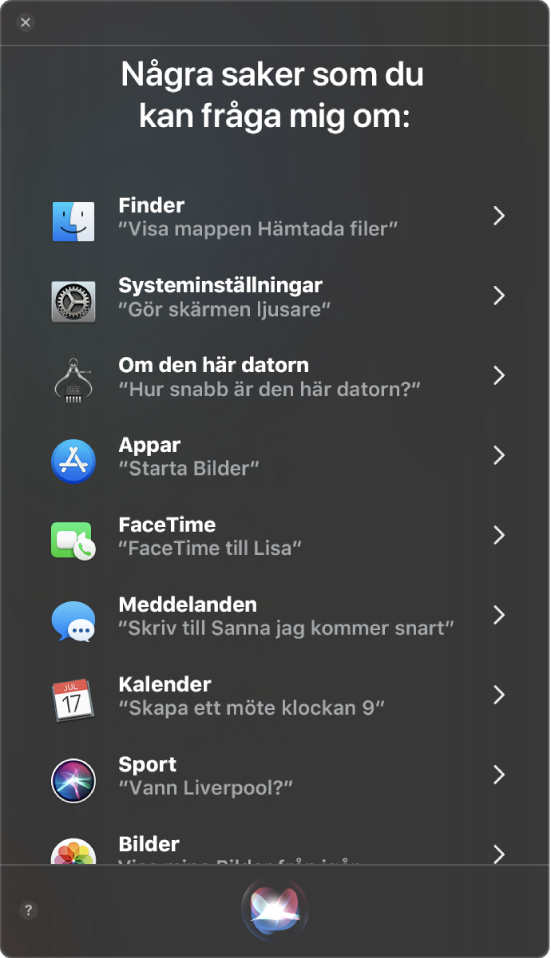
Spela lite musik. Säg bara ”Spela upp musik” så fixar Siri resten. Du kan till och med be Siri att ”spela den populäraste låten från mars 1991”.
Hitta och öppna filer. Be Siri söka efter filer och öppna dem direkt från Siri-fönstret. Du kan fråga efter filnamn eller en beskrivning. Det kan till exempel vara ”Visa filer som Ulla har skickat” eller ”Öppna kalkylbladet jag skapade igår”.
Dra och släpp. Dra och släpp bilder och platser från Siri-fönstret i ett mejl, textmeddelande eller dokument. Du kan också kopiera och klistra in text.
Fäst en träff. Spara Siri-träffar från Sport, Påminnelser, Klocka, Aktier, Anteckningar Finder och allmän kunskap (t.ex. Wikipedia) i vyn Idag i Notiser. Klicka på plustecknet ![]() i övre högra hörnet av en Siri-träff om du vill fästa den i vyn Idag. När du senare vill visa den klickar du på symbolen för Notiscenter
i övre högra hörnet av en Siri-träff om du vill fästa den i vyn Idag. När du senare vill visa den klickar du på symbolen för Notiscenter ![]() och sedan på Idag. Om du t.ex. visar ett sportresultat hålls det uppdaterat.
och sedan på Idag. Om du t.ex. visar ett sportresultat hålls det uppdaterat.
Byt röst. Klicka på symbolen för Systeminställningar ![]() i Dock, klicka på Siri och välj sedan ett alternativ från menyn Siri-röst.
i Dock, klicka på Siri och välj sedan ett alternativ från menyn Siri-röst.
Läs mer. Se Apple Support-artikeln Så här använder du Siri på Mac.